Komputer robi szum? Oto jak to naprawić

- 1466
- 423
- Seweryn Augustyniak
Zrobiłeś wszystko, co w jego mocy, aby utrzymać budowę komputera tak cicho, jak to możliwe. Dlaczego więc twój komputer jest szalony jak szalony? Skąd pochodzi hałas? Powinieneś się martwić?
Istnieje szansa, że coś jest nie tak z fanem. A jeśli tak jest, może to powodować poważne problemy w drodze.
Spis treściCo jest nie tak z fanem?
Wentylatory komputerowe są po to, aby zapewnić chłodzenie. Im mocniejszy komputer, tym więcej generuje ciepło. Dlatego fani są strategicznie umieszczani na twoim komputerze. Pomagają regulować temperaturę wewnętrzną, aby komputer kontynuował działanie bez przegrzania.
Fani mogą pracować przez lata bez problemu. Ale nadchodzi czas, kiedy się załamie. Regularne zużycie i niniejsze fani z czasem degradują. Lub jest wyzwalany niewłaściwą konserwacją.
To powiedziawszy, powinieneś je regularnie wyczyścić, aby wentylatory pozostały w stanie.

Otwórz obudowę, usuwając jedno lub oba panele za pomocą śrubokręta. Jeśli masz obudowę bez narzędzia, Unuj zawiasy, aby otworzyć panel.
Po odsłonięciu wyczyść wentylatory skrzynki, dmuchając sprężone powietrze w każdy zakątek.
Podczas gdy jesteś przy tym, daj płytę główną, karty graficzne, dysk twardy, wentylator zasilania i inne komponenty.

Uważaj, aby nie zepsuć okablowania komputera.
Czyszczenie laptopów
Wyczyść i otwierać laptopy w ten sam sposób. Użyj sprężonego powietrza, aby usunąć kurz z wentylatora i ciepła.
Coś, o czym należy pamiętać. Są producenci, którzy unieważniają gwarancję, gdy użytkownicy majstrowują za komponentami wewnętrznymi. Skontaktuj się z wsparciem technicznym producenta, jeśli nie masz pewności, jak postępować.
Po zakończeniu ponownie posetaż panelu i podłącz wszystko z powrotem. Otwórz pulpit lub laptop, aby sprawdzić, czy wciąż jest głośny szum.
Zapobiegaj przegrzaniu
Jeśli twoi wentylatory są czyste, ale hałas wentylatora nie spada, problem może wynikać z wykonania zbyt wielu zadań.
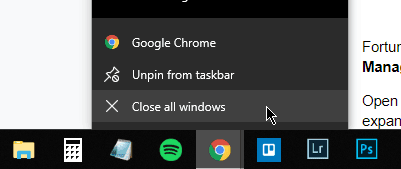
Mówiąc prosto, wentylatory kompensują ciepło generowane przez procesor.
Niektóre programy są zbyt wyczerpujące, aby działać oprócz innych programów. Spróbuj wyłączyć aplikacje, gdy nie są używane. Możesz także spróbować uruchomić aplikacje pojedynczo.
Są chwile, kiedy system operacyjny będzie uruchamiał procesy w tle bez Twojej wiedzy. Nie ma znaczenia, czy używasz systemu Windows 7 czy Windows 10.
Na szczęście istnieje sposób, aby dowiedzieć się, które zadania przeciążają procesor. Możesz użyć Menadżer zadań Aby znaleźć swojego winowajcę.
Otwórz menedżera zadań, naciskając KLAWISZ KONTROLNY + Zmiana + wyjście. Jeśli okno się otworzy Prosty widok, Rozwiń, klikając Więcej szczegółów.
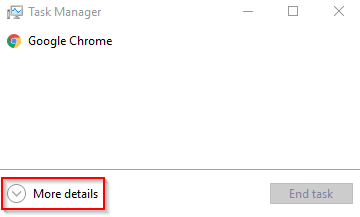
Idź do Procesy Patka. Obserwuj liczby pod procesor Kolumna użytkowania. Ułóż kolumnę, aby wyświetlić, które programy zużywają najwięcej pamięci na górze.
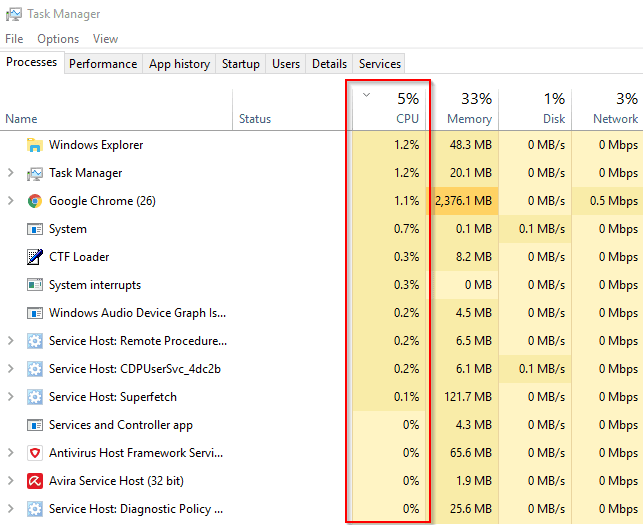
Procent procesora nie powinien być blisko 100%, gdy jest w użyciu. Jeśli znajdziesz program, który jest w pobliżu, możesz go zmusić do przestania działać.
Kliknij prawym przyciskiem myszy nazwę aplikacji. Kliknij Zadanie końcowe Aby powstrzymać program przed pracą.
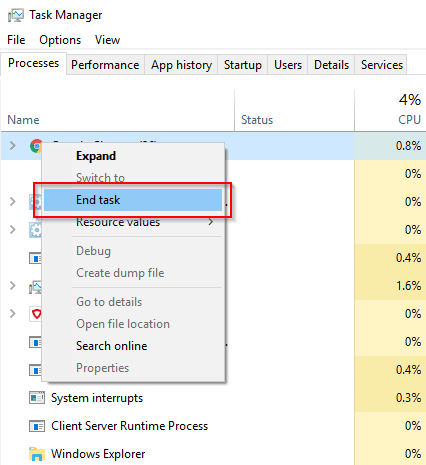
Istnieją aplikacje systemu Windows, które powstrzymają komputer przed zakończeniem po zakończeniu. Zostaniesz pokazany ostrzeżeniem, jeśli spróbujesz zatrzymać niezbędny proces.
Jeśli wszystko inne zawiedzie…
Wtedy może być czas na wymianę wentylatora. Mógł zdegradować do tego stopnia, że żadna ilość czyszczenia przywróci go z powrotem do normy.
Fani obudowy na PC nie są tak drogie. Szybkie wyszukiwanie Amazon pokazało wysokie oceny selekcje około 10 USD.
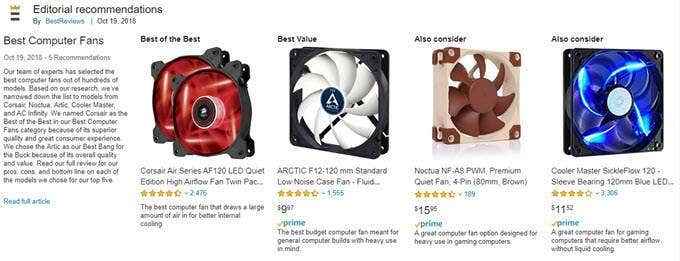
Zastanów się nad wymianą wentylatorów, jeśli żadna ilość czyszczenia nie rozwiązuje problemu z hałasem.
- « 8 asystentów AI i co mogą dla ciebie zrobić
- Automatycznie tworz kopię zapasową ważnych folderów systemu Windows z OneDrive »

